LATEX关于表格的一些处理 |
您所在的位置:网站首页 › 删除表格中空格怎么删除不了内容 › LATEX关于表格的一些处理 |
LATEX关于表格的一些处理
|
首先举一个例子: \begin{table*}[t] %导言区1 \begin{tabular}{|l||c|r|}%导言区2 \hline 123&123&123\\ \cline{1-1} 4&5&6\\ 7&8&9\\ \hline \end{tabular} \end{table*}
table 后面加* 完成双栏表格 {table}有若干可选参数 [!htbp]表格将会按照所给参数,依次尝试按照每个参数进行排版,当无法排版时,将会按照下一个参数 参数设置h【here】将表格放在当前文字表格出现的位置位置t【top】将表格放在当前页的页首b【bottom】将表格放在当前页的底部p【page】将表格放在下一页的页首(但是好像会有一些问题一直到没有内容的新的一页)表示独占一页!表示忽略美观因素,尽可能按照参数指定的方式来处理表格浮动位置另外有的时候,我们希望某个浮动体就在我们书写源码的地方。这时我们可以调用 float 宏包,并将浮动位置指定为 H,就可以实现了。 1.2 导言区2 参数设置l水平左对齐c水平居中对齐r水平右对齐 1.3 其他指令 参数设置|画一条竖直线||画二条紧相邻的竖直线&column separator\\start new row (additional space may be specified after \ using square brackets, such as \[6pt]\hline水平横线,这条命令只能位于第一行前面或紧接在行结束命令\的后面,表示在刚结束的那一行画一根水平的直线。如果这条命令位于表格的开头,那么就会在表格顶部画一横线,横线的宽度与表格的宽度相同. 放在一起的两条水平\hline命令就会画出两条间隔很小的水平线.\tabularnewline用于强制一表格行的结束,而\\除了可以结束整个一行表格内容外,还可以在单个列的内容中实现换行\cline{i-j}部分的水平横线 从i到j。这条命令的放置同\hline命令,并且在一行中可以出现多次。该命令从第n列的左边开始,画一条到第m列右边结束的水平线.\vline该命令画一条竖直线,其高度等于其所在行的行高。用这种命令,可以得到那些不是贯穿整个表格的竖直线. 2、单元格的合并 2.1 按照列合并需要引用宏包: \usepackage{multicolumn}语法: \multicolumn{n}{format}{item} % n 合并列数 % format 格式 lcr 靠左居中靠右 是否需要加竖线等等 % item 文本例子: \begin{table*}[t] \begin{tabular}{|c|c|c|} \hline \multicolumn{3}{|c|}{123}\\\hline 4&5&6\\\hline 7&8&9\\\hline \end{tabular} \end{table*}效果图: 需要引用宏包: \usepackage{multirow}语法: \multirow{nrows}[bigstructs]{width}[fixup]{text} % nrows 设定所占用的行数。 % bigstructs 此为可选项,主要是在你使用了 bigstruct 宏包时使用。 % width 设定该栏文本的宽度。如果想让 LaTeX 自行决定文本的宽度,则用 * 即可。设置宽度之后下面的强迫换行才可以使用。 % fixup 此为可选项,主要用来调整文本的垂直位置。使用绝对位置eg. 6pt, -5cm % text 所要排版的文本。可用 \\ 来强迫换行。例子1(最普通的用法): \begin{table*}[t] \begin{tabular}{ |l|l|l|} \hline 1234 & 1234 & 1234 \\ \hline \multirow{4}{*}{1} & 1 & 1234 \\ & 2 & 1234 \\%到了要撰写下一行表格时,被跨行的该栏位,直接留空,不可填字(填了之後就会知道为什么了) & 3 & 1234 \\%到了要撰写下一行表格时,被跨行的该栏位,直接留空,不可填字 & 3 & 1234 \\ \hline%到了要撰写下一行表格时,被跨行的该栏位,直接留空,不可填字 \multirow{3}{*}{2} & 1 & 1234 \\ & 2 & 1234 \\%到了要撰写下一行表格时,被跨行的该栏位,直接留空,不可填字 & 3 & 1234 \\ \hline%到了要撰写下一行表格时,被跨行的该栏位,直接留空,不可填字 3 & 1 & 1234 \\ \hline \multirow{2}{*}{4} & 1 & 1234 \\ & 2 & 1234 \\ \hline%到了要撰写下一行表格时,被跨行的该栏位,直接留空,不可填字 \end{tabular} \end{table*}
目标要求: 水平和垂直的对齐格式均可控制 注意事项: 对于多行多列的单元格合并需要把合并的单元格的位置空出来 下面行的占位也需要用列合并去占位 这样中间就不会有多出来空单元格边框线了。如果直接采用~ & ~ & ...的方式来占位,会受到表格划线方式{|c|c|c|c|}的影响而多划一条竖线。 \begin{table*}[t] \begin{tabular}{ |l|l|l|} \hline \multicolumn{2}{|c|}{\multirow{2}{*}{1245} } & 3 \\ \cline{3-3} \multicolumn{2}{|c|}{} & 6 \\ \hline 7 & 8 & 9 \\ \hline \end{tabular} \end{table*}
目的要求: 设置固定列宽,超过固定宽度之后会进行自动的回行 需要添加包 \usepackage{array}语法 有三种属性可以设置分别为 p{‘width’} paragraph column with text vertically aligned at the top p水平基线顶部对齐,左右默认为左对齐 m{‘width’} paragraph column with text vertically aligned in the middle(requires array package) m水平基线中间对齐,左右默认为左对齐 b{‘width’} paragraph column with text vertically aligned at the bottom (requires array package) b水平基线底部对齐,左右默认为左对齐 \begin{table*}[t] \begin{tabular}{|p{1cm}|p{1cm}|p{1cm}|}%导言区2 \hline apple & apple & apple apple apple\\ \hline 4 & 5 & 6 \\ \hline 7 & 8 & 9 \\ \hline \end{tabular} \\ space for a line \\ \begin{tabular}{|m{1cm}|m{1cm}|m{1cm}|}%导言区2 \hline apple&apple&apple apple apple\\ \hline 4&5&6\\\hline 7&8&9\\\hline \end{tabular} \\ space for a line \\ \begin{tabular}{|b{1cm}|b{1cm}|b{1cm}|}%导言区2 \hline apple&apple&apple apple apple\\ \hline 4&5&6\\\hline 7&8&9\\\hline \end{tabular} \end{table*}
设置左右中对齐(以p为例) |
【本文地址】
今日新闻 |
推荐新闻 |
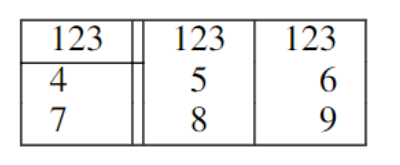

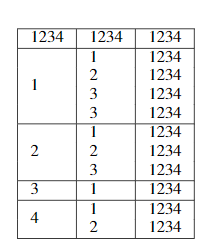 例子2(一些参数设置的例子):
例子2(一些参数设置的例子):
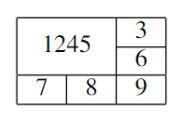
![[外链图片转存失败,源站可能有防盗链机制,建议将图片保存下来直接上传(img-ytt1klXz-1593917218540)(https://raw.githubusercontent.com/ZhouziqunZZQZZQ/picBed/master/typora202007/05/095327-725878.png)]](https://img-blog.csdnimg.cn/20200705105411200.png)